分类
我们可以自定义在win8.1系统任务栏通知区域显示的图标,让任务栏显得更加清爽,不过有时候我们会发现很多软件已经卸载了,但是在通知区域图标自定义设置窗口仍然会显示,那么要怎么删除这些多余无效的图标呢?下面就跟小编一起来学习下吧!
Win8.1删除通知区域已卸载的无效图标方法:
1、Win+R组合键调出运行窗口,输入regedit,确定;
2、打开注册表编辑器,依次展开注册表项HKEY_CURRENT_USER\Software\Classes\Local Settings\Software\Microsoft\Windows\CurrentVersion\;
3、点击TrayNotify,在右侧窗口,找到“IconStreams”和“PastIconsStream”,右键点击删除;
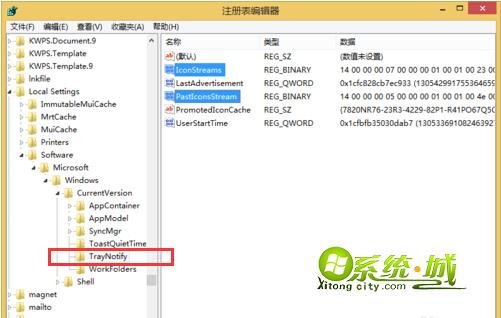
4、右键任务栏空白处,选择“任务管理器”打开;
5、找到Windows资源管理器,右键点击“重新启动”;
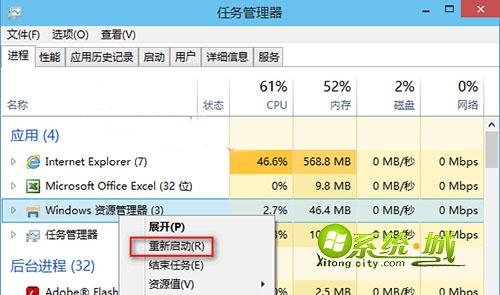
6、或者右键点击“explorer.exe”进程,选择“结束程序”;
7、使用Ctrl+Shift+Esc调出任务管理器,点击“文件”—“运行新任务”,输入Explorer,确定。
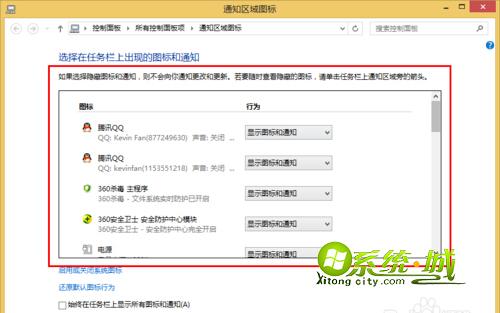
完成以上的操作之后,在通知区域图标设置窗口中无效的图标就被删除了,有需要的用户不妨按照上述步骤进行操作,更多精彩内容欢迎继续关注win8.1正式版下载站!
热门教程
网友评论